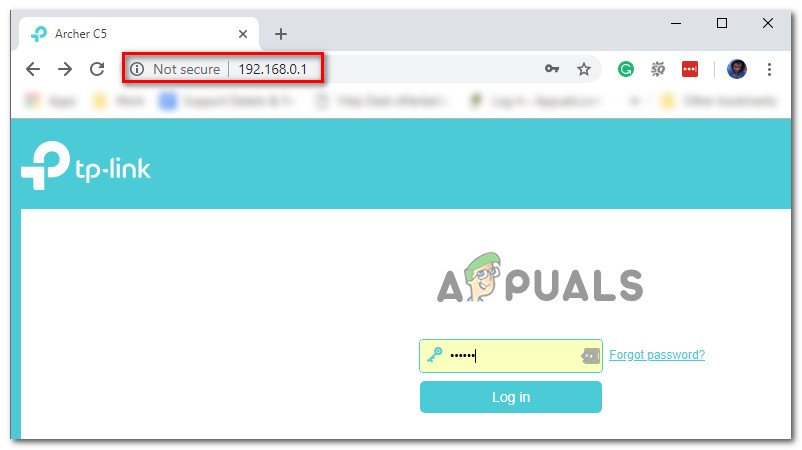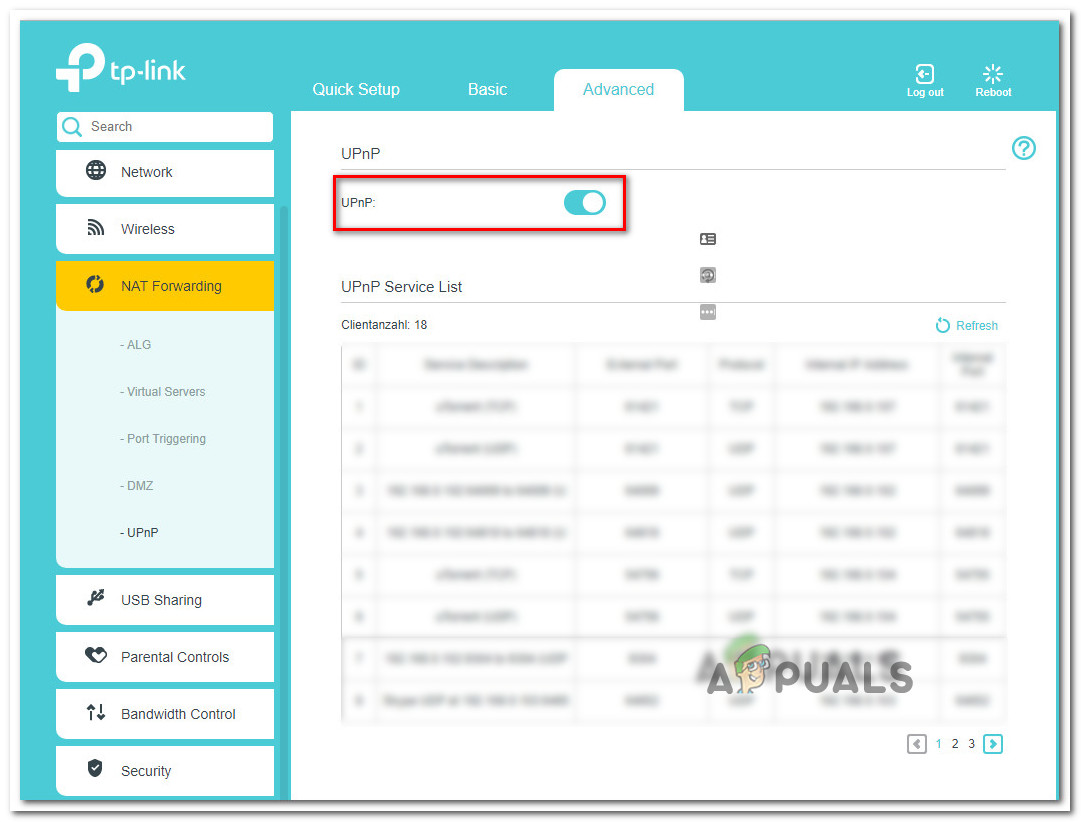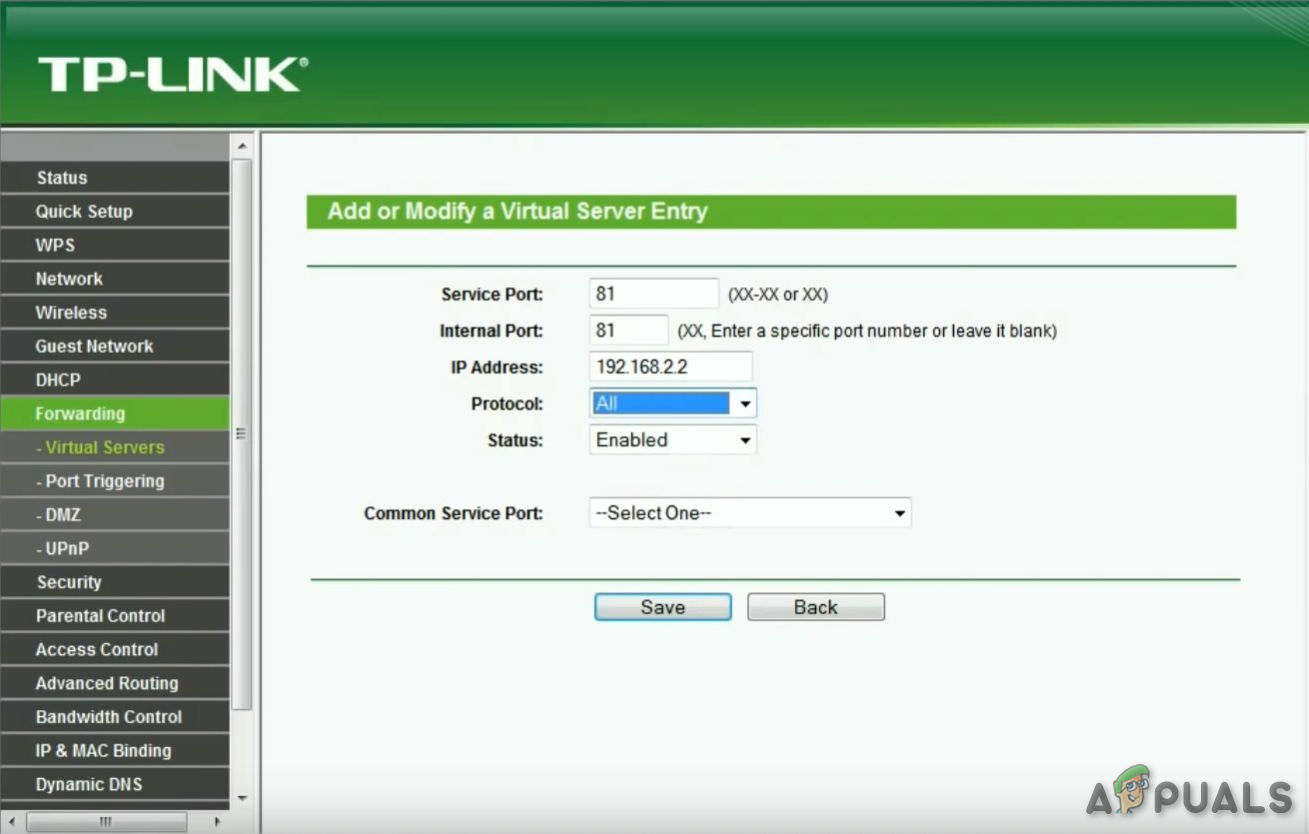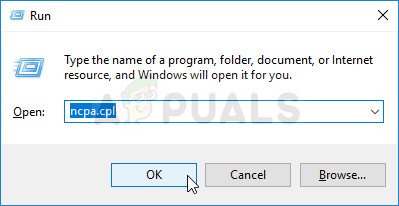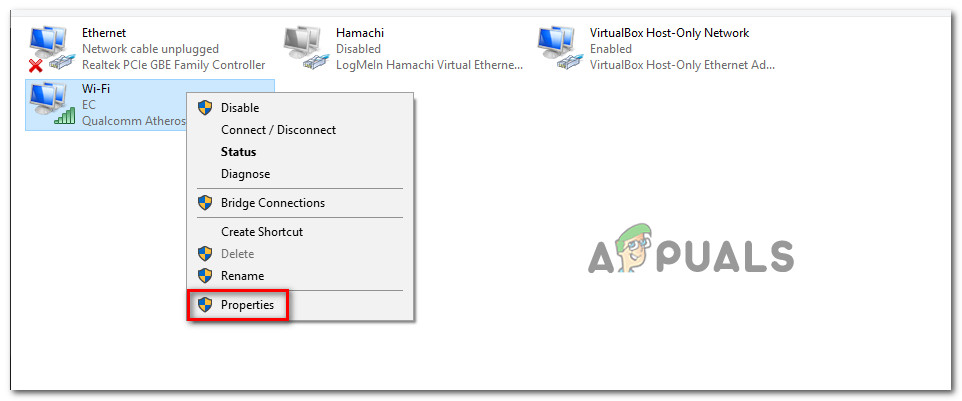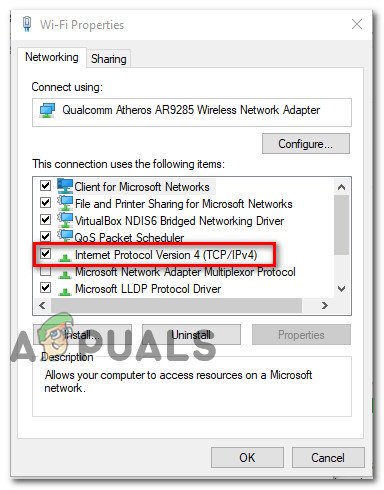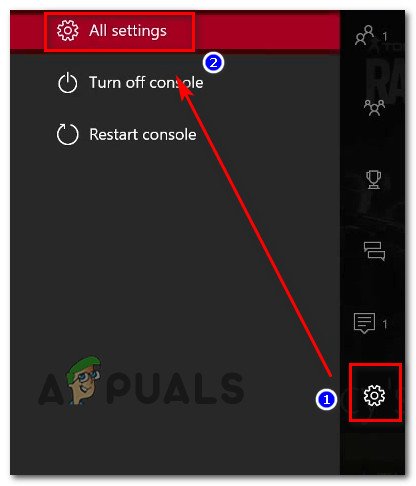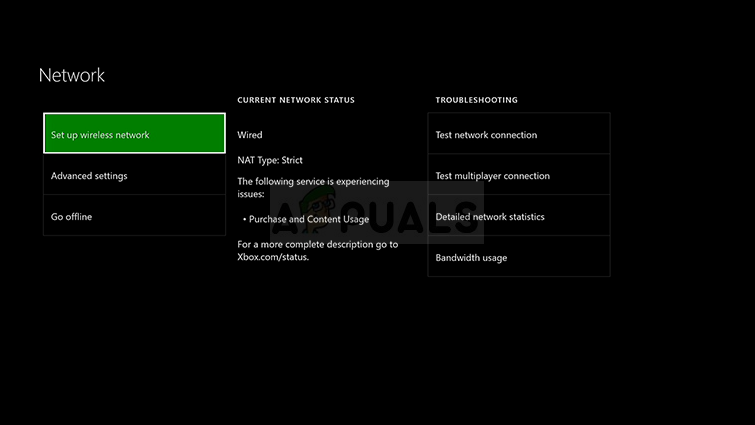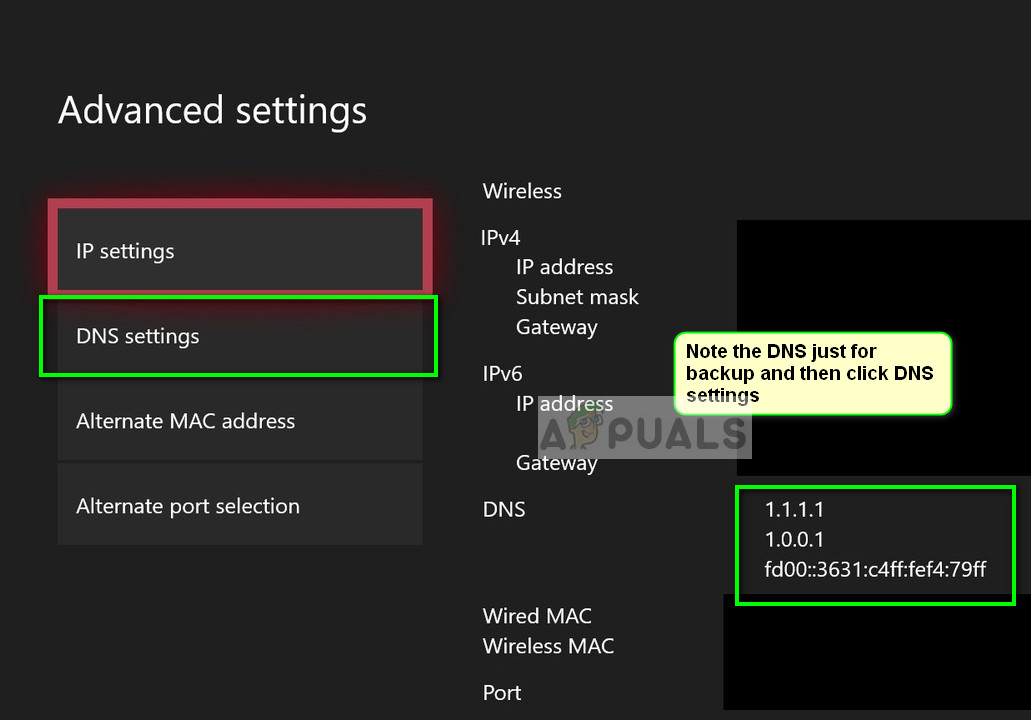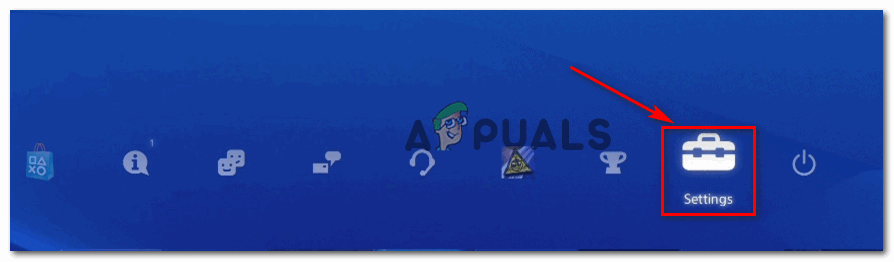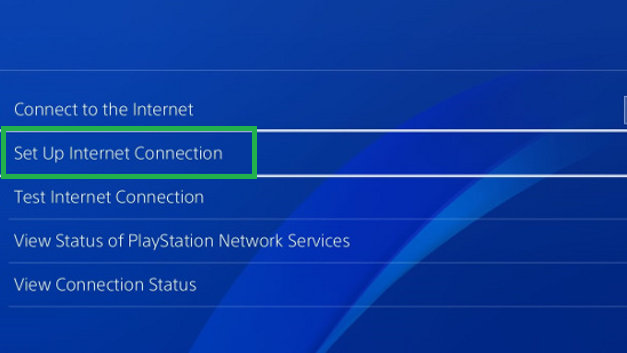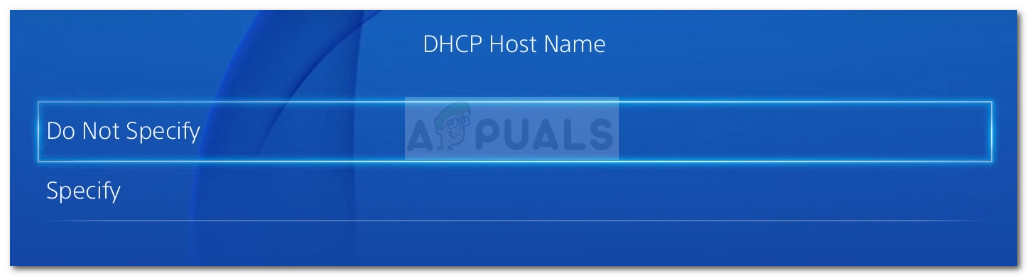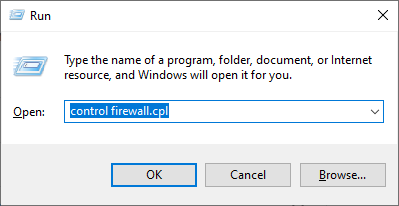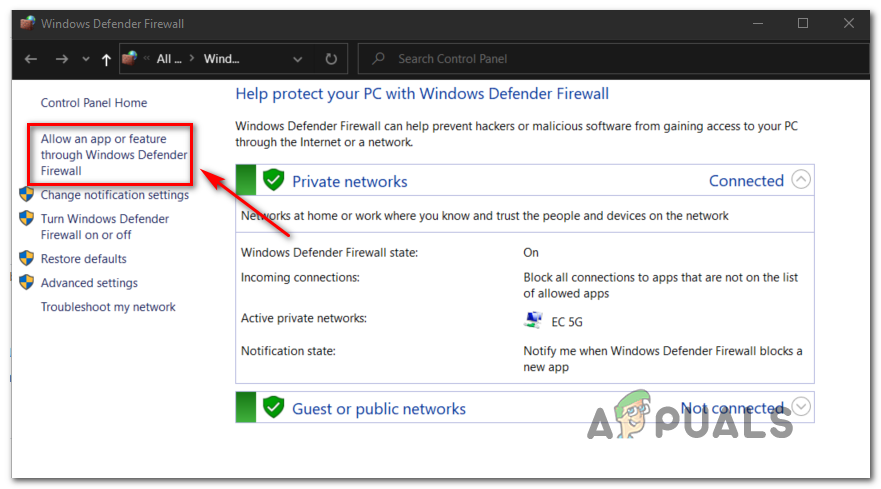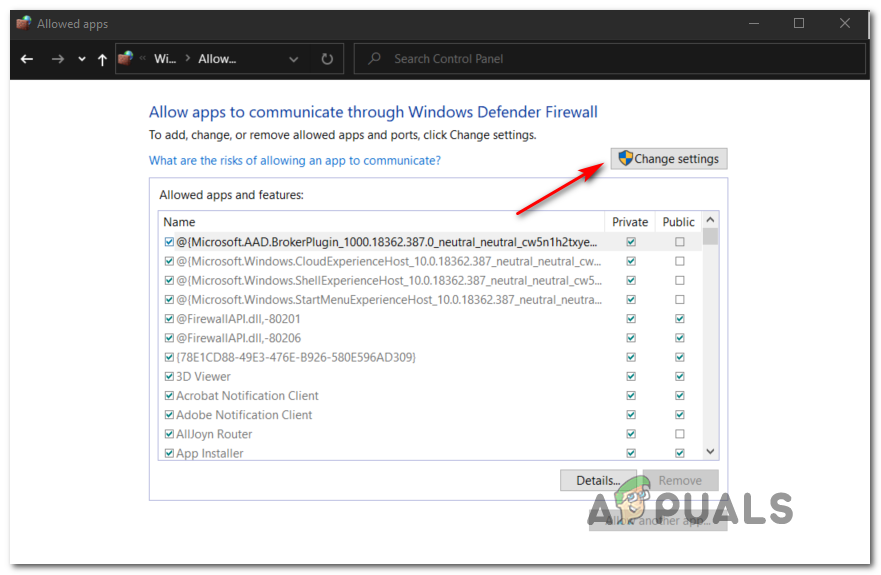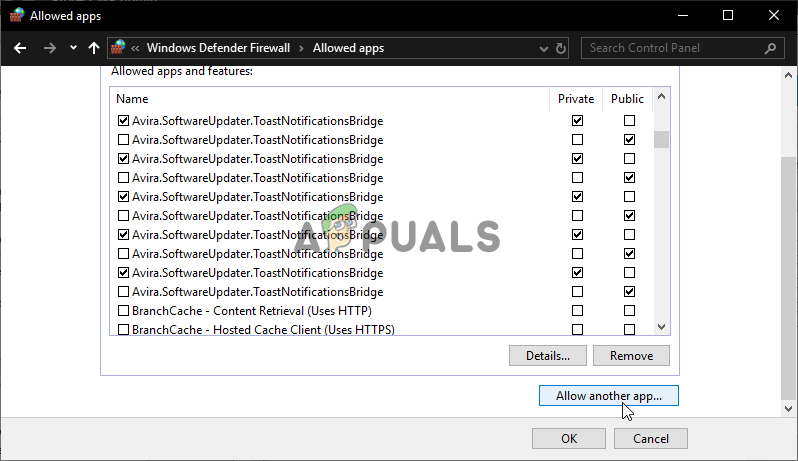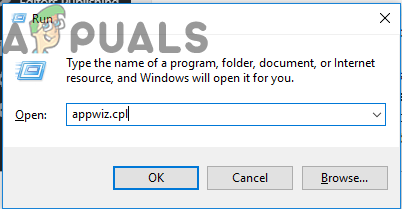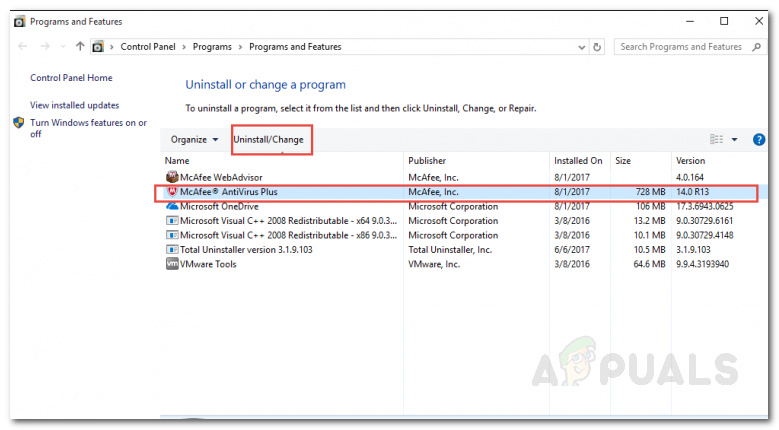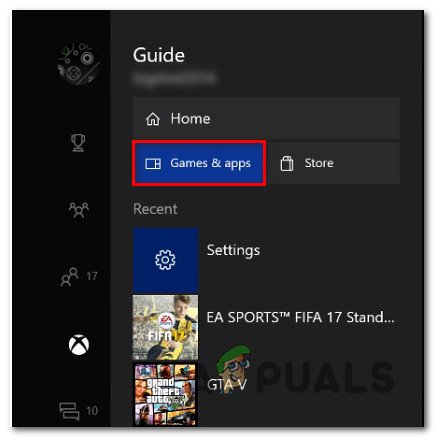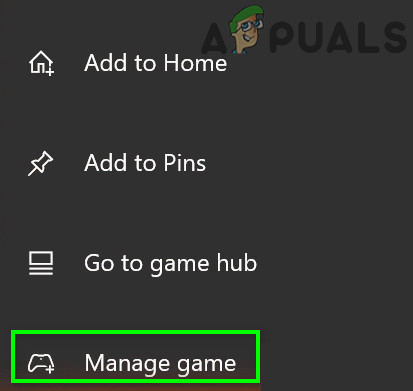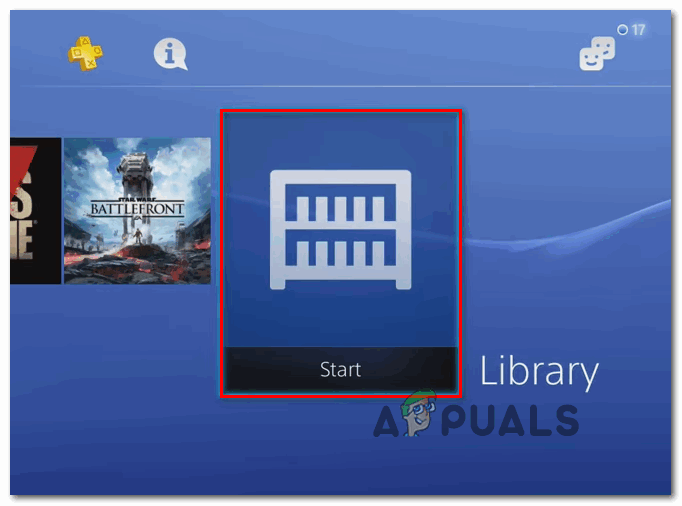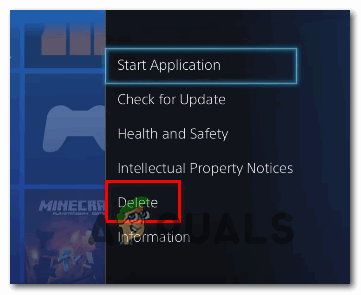LC-202 Codi d'error és abreviatura de Connexió perduda al servidor ‘. Aquest problema es produeix per als usuaris d’Overwatch a PC, PlayStation 4, Xbox One i Nintendo Switch. La majoria dels usuaris afectats diuen que, en tornar-ho a provar, el joc es carrega, però no poden utilitzar el xat de veu al joc.

Codi d'error d'overwatch LC-202
Quan solucioneu aquest problema concret, heu de començar per veure si realment no experimenta els efectes d’un problema de servidor generalitzat.
En cas que les vostres investigacions revelin que el problema només es limita a la configuració actual, el primer intent de resolució de problemes hauria de ser reiniciar o reiniciar l'encaminador per esborrar qualsevol incoherència TCP / IP que pugui facilitar aquest error.
Tanmateix, és probable que en realitat estigueu tractant amb un NAT (traducció d'adreces de xarxa) en lloc d’això. Si utilitzeu un enrutador anterior, és possible que hàgiu de reenviar manualment els ports que utilitza Overwatch per solucionar el problema. Però si utilitzeu un enrutador més recent que admet UPnP, tot el que heu de fer és habilitar aquesta opció a Configuració menú.
En alguns casos, una incoherència DNS (Domain Name System) també pot ser responsable de l'aparició del fitxer LC-202 Codi d'error. En aquest cas, tot el que heu de fer és canviar al DNS públic de Google (ja sigui IPV4 o IPV6 ). Però tingueu en compte que els passos exactes per fer-ho seran diferents en funció de si teniu algun problema en una consola (PS4 o Xbox One) o PC.
En cas que utilitzeu un conjunt d’antivirus sobreprotector, també haureu d’investigar si el problema es produeix a causa del fet que el joc no pot comunicar-se amb el servidor del joc a causa d’un fals positiu. En aquest cas, hauríeu de ser capaç de solucionar el problema mitjançant llista blanca del joc + iniciador de jocs (Battle.net) a la configuració d'AV o desinstal·lant el paquet de tercers sobreprotector.
En cas que vegeu l’error a la consola i que cap de les solucions no us acabi de provar, heu d’intentar reinstal·lar el joc juntament amb tots els complements i actualitzacions. Alguns usuaris afectats han confirmat que aquesta operació finalment els va permetre connectar-se a jocs en línia sense veure el mateix codi d'error.
S'està cercant un problema de servidor
Abans d’intentar solucionar un problema local, hauríeu de començar per resoldre un problema de servidor per assegurar-vos que el problema no estigui fora del vostre control. En el passat, la gent s’ha ocupat del Error LC-202 en situacions en què els servidors de jocs d’Overwatch a la seva àrea es van veure afectats per un període d’interrupció.
Si sospiteu que aquesta podria ser la causa subjacent del problema, hauríeu d’utilitzar serveis com ara DownDetector o bé Outage.report per veure si altres usuaris de la vostra zona s’enfronten al mateix codi d’error que vosaltres.

Investigar un problema de servidor amb Overwatch
Si descobreix informes recents d'altres usuaris que lluiten amb el mateix LC-202 error, també hauríeu de fer una ullada als dos comptes oficials en què Blizzard sol publicar actualitzacions relacionades amb problemes de joc: @PlayOverwatch i @BlizzardCS ) .
Mireu les publicacions recents i comproveu si hi ha un anunci oficial relacionat amb aquest codi d'error.
Nota: En el cas que les investigacions que acabeu de fer revelessin un problema de servidor que està fora del vostre control, no hi ha estratègies de reparació disponibles a part d’esperar a que els desenvolupadors de Blizzard solucionin el problema.
Tanmateix, en cas que acabeu de confirmar que el problema no està estès, sembla que només es produeix per a vosaltres, hi ha moltes possibilitats que una de les solucions següents us permeti solucionar-lo. en aquest cas, baixeu a la següent correcció potencial a continuació.
Restabliment del dispositiu de xarxa
Si heu confirmat anteriorment que Blizzard no tracta actualment un problema generalitzat, el responsable més comú que podria ser el responsable de la Error LC-202 és una incoherència amb el dispositiu de xarxa que utilitzeu activament.
Segons els informes dels usuaris afectats, és probable que els enrutadors d’usuaris finals que treballen amb un ample de banda limitat s’inundin de dades, cosa que determina que el client del joc activi l’error després de no poder connectar-se correctament. Això sol passar quan hi ha diversos dispositius connectats a la mateixa xarxa i de manera que s’està produint un munt d’intercanvi de dades.
Si aquest escenari és aplicable, hi ha dues estratègies diferents que us han de permetre solucionar el fitxer Error LC-202 si és causat per una incoherència del router - A. Reiniciant el router i B. Restabliment del router.
A. Reiniciant el router
Si creieu que el vostre encaminador podria ser el culpable d’aquest problema, hauríeu de començar amb un simple reinici del router. Aquesta operació és bastant senzilla de realitzar i no provocarà cap pèrdua de dades personalitzada.
El reinici hauria de ser suficient en cas que utilitzeu un model de router més antic: es confirma que és eficaç per diversos usuaris afectats que anteriorment tenien problemes amb el Error LC-202.
Per realitzar un reinici senzill del router, premeu el botó Desactivat a la part posterior del dispositiu. Un cop l’apagueu, deixeu-lo així durant un minut complet, fins i tot abans de plantejar-vos tornar-lo a iniciar. Mentre espereu, també podeu desconnectar el cable d'alimentació físicament per assegurar-vos que esgoten els condensadors d'alimentació.

Reiniciant el router
Després de reiniciar el router amb èxit, espereu que es restableixi la connexió a Internet i, a continuació, repetiu l'acció que anteriorment causava l'error a Overwatch i comproveu si el problema s'ha solucionat.
B. Restabliment del router
Si reiniciar el router no us ha solucionat el problema, ja que encara esteu veient el Error LC-202, el següent pas lògic seria fer un restabliment del router.
Abans de continuar amb això, tingueu en compte el fet que aquesta operació també acabarà netejant qualsevol configuració personalitzada que hàgiu establert prèviament, inclosa qualsevol credencial d'inici de sessió personalitzada, ports de la llista blanca i intervals d'IP, elements bloquejats, ports reenviats i molt més.
Si enteneu les conseqüències que encara voleu continuar amb aquesta operació, heu d’arribar al botó de restabliment de la part posterior del router. Però tingueu en compte que, amb la gran majoria de models, necessitareu un escuradents o un petit tornavís per arribar a aquest botó, ja que probablement estigui construït dins de la caixa. La majoria dels fabricants ho fan així per evitar premses accidentals.
IMPORTANT: Alguns models d’encaminadors ‘oblidaran’ les credencials d’ISP emmagatzemades prèviament un cop es realitzi un restabliment. Per això, és important assegurar-vos que tingueu a punt les vostres credencials d’ISP abans d’iniciar un restabliment del router.
Per fer un restabliment del router, manteniu premut el botó Restableix del botó durant 10 segons o més o fins que vegeu els LED frontals parpellejant alhora. Quan vegeu que es produeix aquest comportament, deixeu anar el botó de restabliment i espereu a restablir la connexió a Internet o torneu a inserir les credencials subministrades pel vostre ISP si cal.

El botó de reinici del router
Un cop finalitzat el restabliment, repetiu l'acció que anteriorment causava Error LC-202 i veure si el problema està solucionat.
En cas que continueu veient el mateix codi d'error, aneu a la següent correcció potencial a continuació.
Reenviament dels ports utilitzats per Overwatch
Si cap de les solucions potencials anteriors no us ha funcionat, una de les causes possibles que pot acabar causant aquest problema és una instància en què el servidor de jocs no està d'acord amb la informació que els envia el vostre equip.
I, en la majoria dels casos, aquest problema es produeix si una selecció de ports específics utilitzats per Overwatch no està oberta i no pot ser utilitzada pel joc. Si aquest escenari és aplicable, hauríeu de poder solucionar el problema reenviant automàticament els ports necessaris (només si UPnP és compatible amb el router) o reenviant manualment els ports mitjançant el menú de configuració del router.
En cas que tingueu un encaminador compatible amb UPnP (Universal Plug and Play) i sospiteu que aquesta funció es pot desactivar, podeu solucionar el problema facilitant el reenviament automàtic de ports habilitant UPnP a la configuració del vostre encaminador ( sub guia A ).
En cas que utilitzeu un enrutador anterior que no admeti UPnP, seguiu-lo sub guia B per reenviar automàticament els ports que utilitza Overwatch.
A. Utilitzar UPnP per reenviar automàticament els ports d’Overwatch
- En un PC connectat a la mateixa xarxa que la màquina en què jugueu, obriu qualsevol navegador i escriviu una de les següents adreces IP a la barra de navegació i premeu Introduïu:
192.168.0.1 192.168.1.1
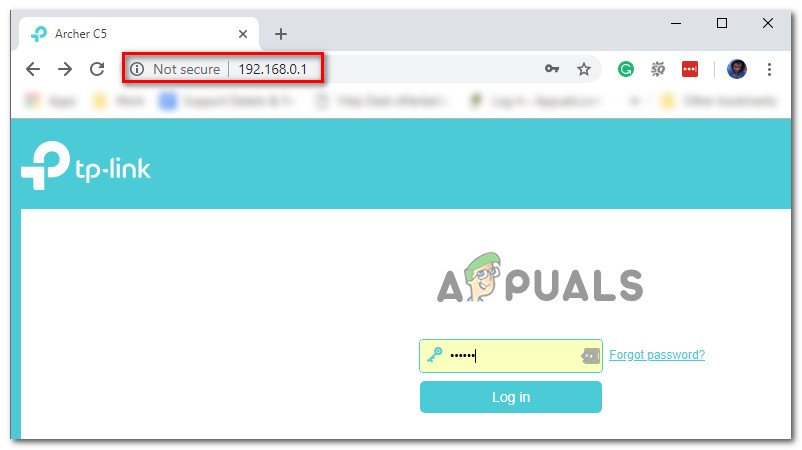
Accedir a la configuració del router
Nota: Si cap d'aquestes adreces no funciona, cerqueu en línia els passos específics per accedir al menú de configuració del vostre enrutador.
- A la pantalla inicial d'inici de sessió del vostre enrutador, introduïu les vostres credencials personalitzades si prèviament n'heu establert alguna. Si és la primera vegada que accediu al menú de configuració del router, proveu les credencials d'inici de sessió genèriques: administrador com a usuari i 1234 com a contrasenya.
Nota: Hi ha un consens entre la majoria de fabricants sobre les credencials genèriques, però en cas que aquestes no funcionin, cerqueu en línia les credencials predeterminades segons el model d’encaminador que utilitzeu. - Un cop hàgiu entrat a la configuració del router, busqueu el menú Avançat i comproveu si hi ha algun menú anomenat Reenviament NAT o similar. Al menú de reenviament de NAT, heu de trobar una opció que us permetrà activar UPnP. Quan la vegeu, assegureu-vos que estigui activada i deseu la configuració actual.
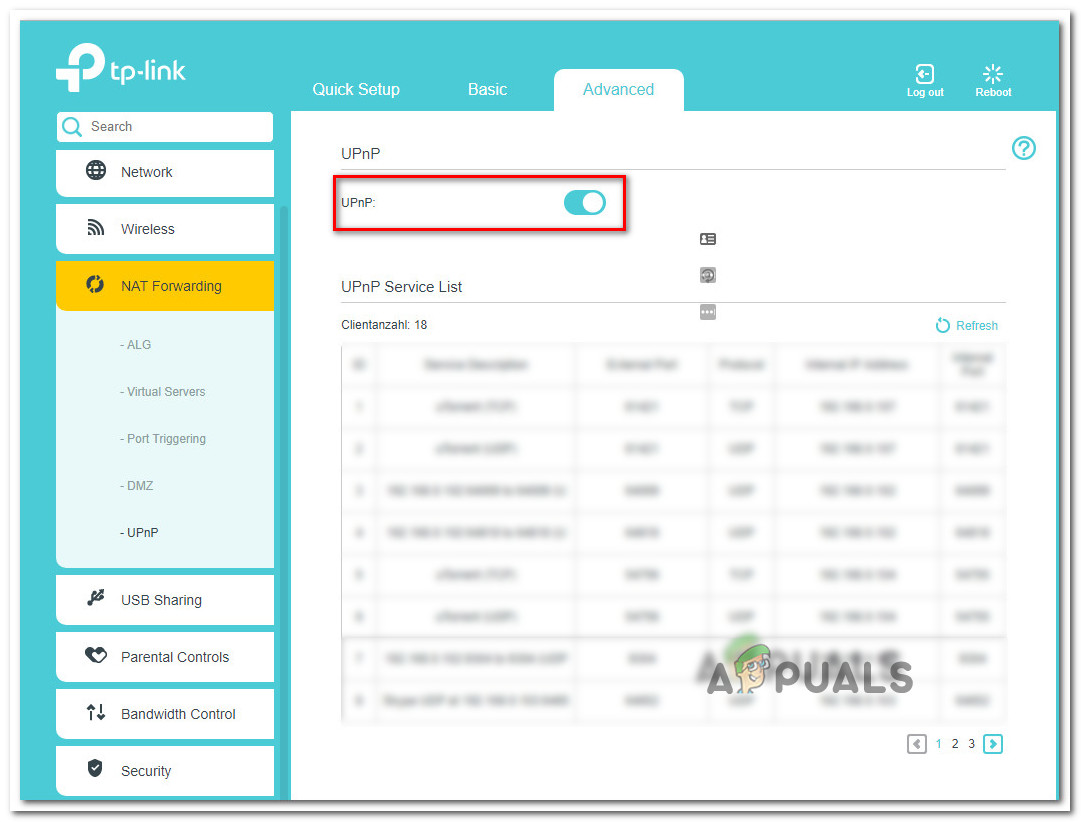
Activació de UPnP des de la configuració del router
- Un cop us hàgiu assegurat que UPnP està activat, reinicieu tant el router com la consola / PC on esteu jugant i comproveu si heu aconseguit solucionar l’error.
En cas que aquest escenari no fos aplicable o que no hàgiu pogut activar UPnP des de la configuració del vostre encaminador, aneu a la següent correcció potencial següent.
B. Reenviament manual dels ports que utilitza Overwatch
- Seguiu els passos 1 i 2 de la guia anterior per accedir al menú de configuració del router.
- Un cop a dins, accediu a Advanced menú i busqueu una opció anomenada Reenviament de ports o similar.
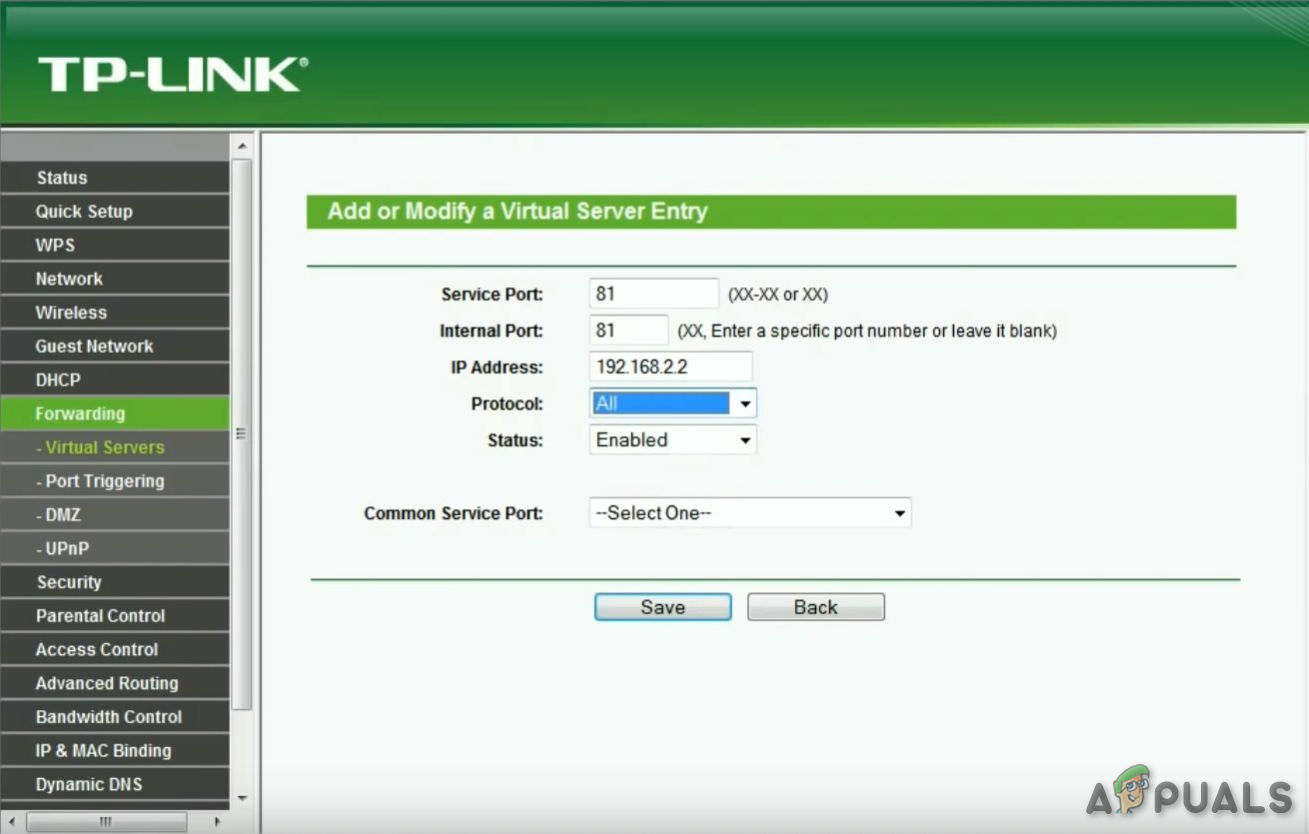
Reenviament de ports
Nota: Els noms exactes d’aquestes opcions i les pantalles que veieu seran diferents segons el fabricant del vostre enrutador.
- Després de trobar el menú que us permet reenviar els ports manualment, comenceu a afegir els ports que Overwatch requereix en funció de la vostra plataforma:
Overwatch: Playstation 4 TCP: 1935, 3478-3480 UDP: 3074, 3478-3479 Overwatch: Xbox One TCP: 3074 UDP: 88, 500, 3074, 3544, 4500 Overwatch - PC TCP: 1119, 3724, 6113 UDP: 5060, 5062, 6250, 3478-3479, 12000-64000
- Quan hàgiu reenviat correctament els ports necessaris, reinicieu el router i l'ordinador i, a continuació, comproveu si el problema s'ha resolt.
En cas que encara aparegui el mateix codi d'error o que els ports necessaris ja s'hagin reenviat, passeu cap a la següent correcció potencial a continuació.
S'està migrant al DNS de Google
Resulta que una incoherència amb el DNS per defecte també pot ser responsable de l'aparició del Error LC-202. Alguns usuaris afectats han aconseguit solucionar el problema migrant als DNS (sistemes de noms de domini) proporcionats per Google i segons ells, des que ho van fer, l'error va deixar de produir-se del tot.
Però tingueu en compte que, segons si esteu veient aquest error en un PC, Xbox One o PlayStation 4, els passos exactes per canviar el DNS per defecte als equivalents de Google seran diferents, per això hem creat tres subordinats independents -guies que us mostraran com configurar el DNS de Google al PC, Xbox one i Ps4.
A. Ús de Google DNS a l'ordinador
- Premeu Tecla Windows + R obrir un Correr Caixa de diàleg. A continuació, escriviu 'Ncpa.cpl' i premeu Entra per obrir el Connexions de xarxa finestra.
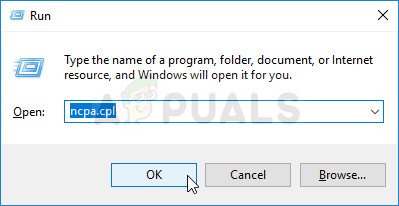
Executeu-ho al quadre de diàleg Executa
- Un cop estigueu dins del Connexions de xarxa finestra, feu clic amb el botó dret a sobre Wi-Fi (connexió de xarxa sense fils) i tria Propietats si utilitzeu una connexió sense fils. En cas que utilitzeu una connexió per cable, feu clic amb el botó dret a sobre Ethernet (connexió d'àrea local) en canvi.
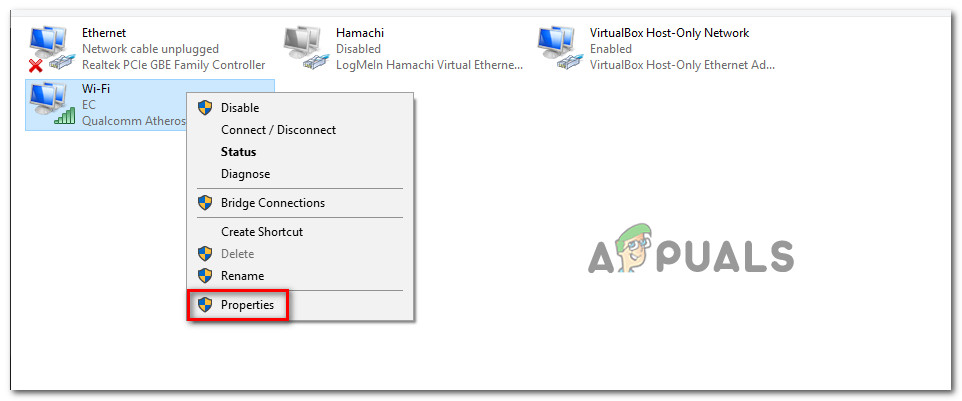
Obertura de la pantalla Propietats de la vostra xarxa
- Un cop estigueu dins del Wi-Fi o bé Propietats Ethernet , aneu a la pantalla Xarxes i després aneu a la pestanya Aquesta connexió utilitza els elements següents secció. Un cop hi sigueu, marqueu la casella associada a Protocol d'Internet versió 4 (TCP / IPv4) i, a continuació, feu clic a Propietats botó.
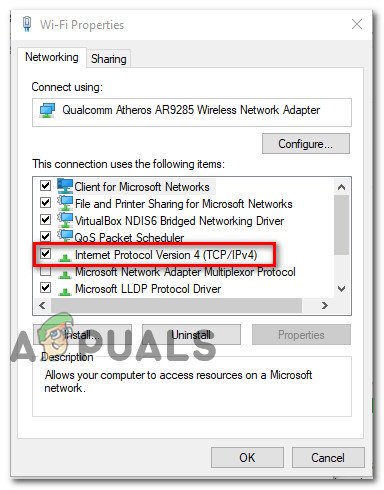
Accedir a la configuració de la versió 4 del protocol d’Internet
- Un cop estigueu dins del Propietats de la versió 4 del protocol d’Internet (TCP / IPv4) pantalla , seleccioneu el fitxer General , marqueu la casella associada a Utilitzeu la següent adreça del servidor DNS.
- A continuació, substituïu el fitxer Servidor DNS preferit i DNS alternatiu servidor amb els valors següents:
8.8.8.8 8.8.4.4
- Un cop hàgiu aconseguit modificar la configuració de TCP / IPv4, fes el mateix per TCP / IPv6 accedint al fitxer Protocol d'Internet versió 6 i configurant el menú Servidor DNS preferit i Servidor DNS alternatiu als valors següents:
2001: 4860: 4860 :: 8888 2001: 4860: 4860 :: 8844
- Després de fer els canvis i desar la configuració actual, reinicieu l'ordinador, obriu Overwatch un cop s'hagi completat la següent posada en marxa i comproveu si el problema s'ha solucionat.
B. Ús de Google DNS a Xbox One
- Des del tauler principal del menú Xbox One, premeu el botó Xbox del controlador per obrir el menú de la guia. Un cop a dins, accediu a Tots els paràmetres menú.
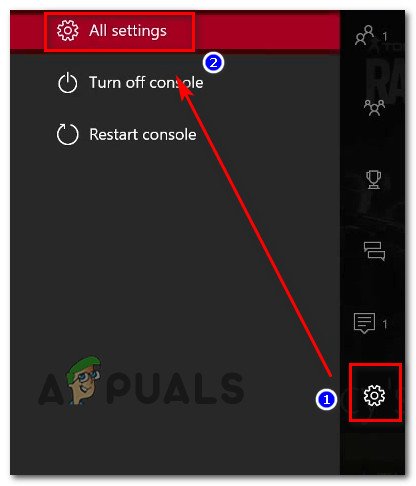
Accedint al menú Configuració de Xbox One
- Dins del Configuració menú, busqueu el Xarxa al menú vertical de la dreta i accediu a la pestanya Configuració avançada submenú.

Accedint al menú Xarxa
- Dins del Xarxa menú del vostre Xbox One consola, seleccioneu Configuració avançada des de la secció de l'esquerra.
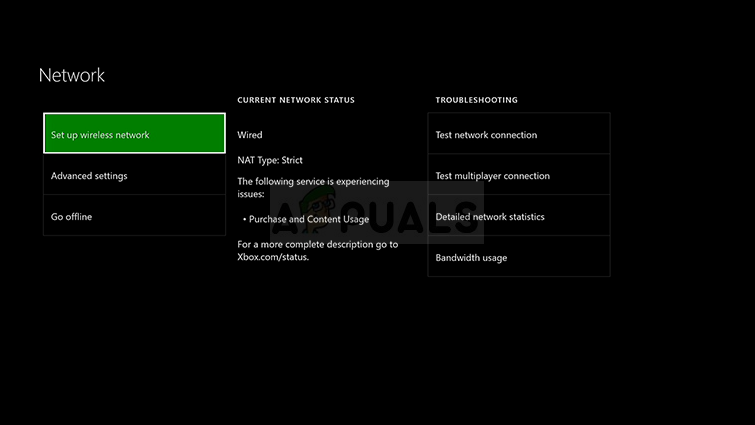
Configuració de xarxa avançada de Xbox ONE
- Dins del Configuració avançada menú, trieu Configuració de DNS i, a continuació, trieu manual a la següent sol·licitud.
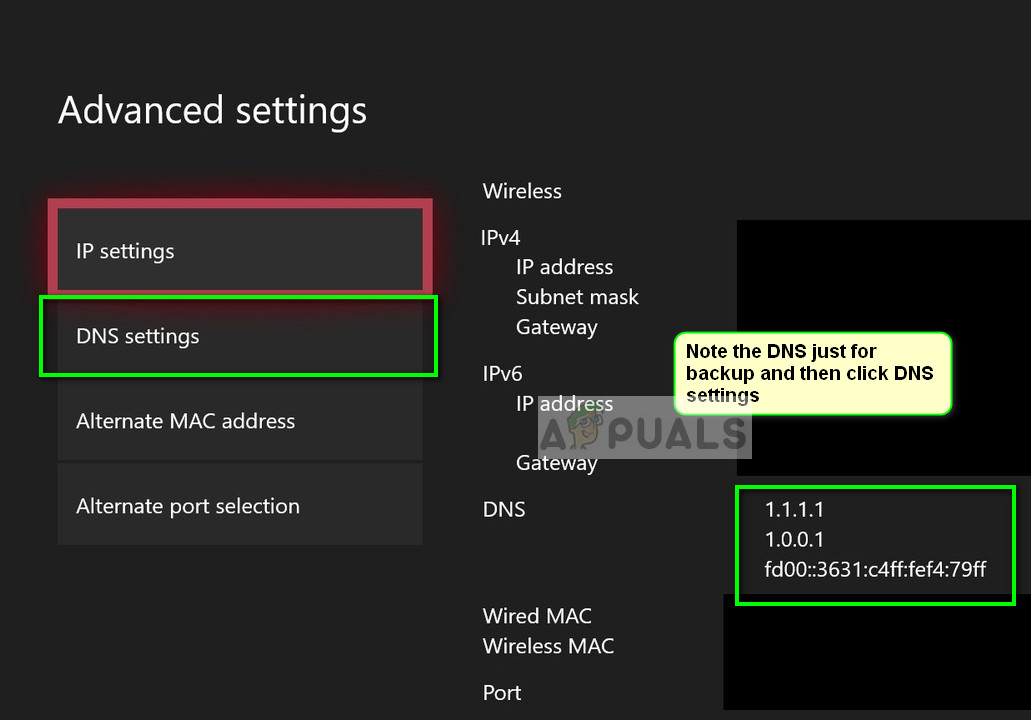
Configuració de DNS: Xbox
- A la pantalla següent, canvieu el valor predeterminat Valors DNS al següent:
DNS principal: 8.8.8.8 DNS secundari: 8.8.4.4
Nota: Si voleu utilitzar IPV6, utilitzeu aquests valors:
DNS principal: 208.67.222.222 DNS secundari: 208.67.220.220
- Deseu els canvis, reinicieu la consola i comproveu si el problema s'ha solucionat.
C. Ús de Google DNS a PlayStation 4
- Des del tauler principal de la consola PS4, aneu a Configuració i premeu X per accedir al menú.
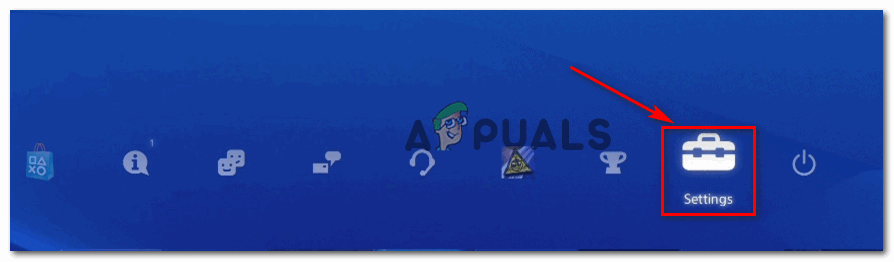
Accedint al menú Configuració de PS4
- Dins del Configuració menú, aneu a Configuració> Xarxa i després tria Configureu la connexió a Internet a la llista d’opcions disponibles.
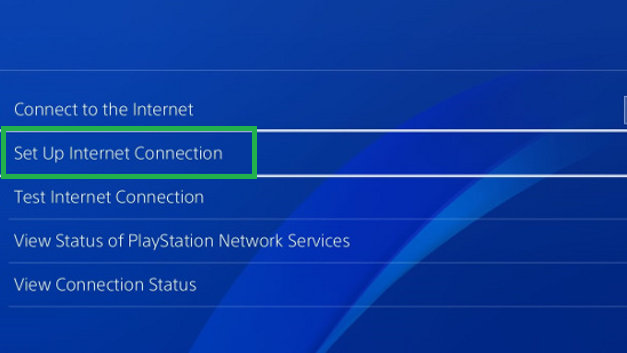
Feu clic a l'opció Configuració de la connexió a Internet
- A la pantalla següent, trieu Wi-Fi o LAN, segons si esteu connectat actualment a una xarxa sense fils o per cable (ethernet).
- A continuació, trieu Personalitzat a la llista d'opcions i trieu Automàtic quan us pregunten sobre el vostre Adreça IP .
- Quan se us demani que configureu el fitxer Nom d'amfitrió DHCP , tria No especifiqueu .
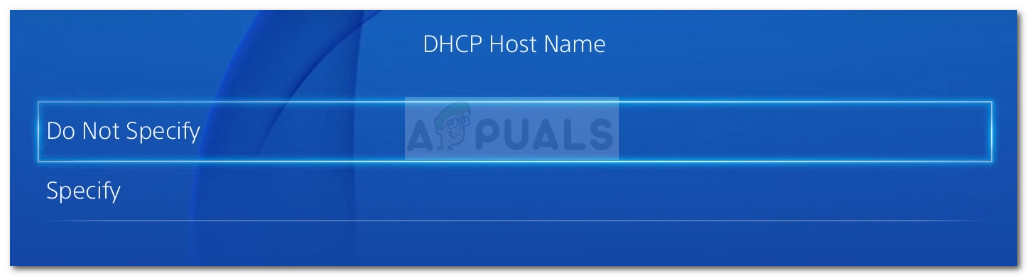
Nom d'amfitrió DHCP
- Un cop per fi arribeu al Configuració de DNS , estableix-los a Manual. A continuació, configureu el fitxer DNS primari a 8.8.8.8 i la DNS secundari a 8.8.4.4 .
Nota: Si voleu utilitzar el fitxer DNS de Google per IPV6, utilitzeu els següents valors:DNS primari - 208.67.222.222 DNS secundari - 208.67.220.220
- Deseu els canvis, reinicieu la consola PS4 i comproveu si el problema s'ha solucionat a la propera posada en marxa de l'ordinador.
En cas que es produeixi el mateix problema, fins i tot després de modificar el DNS per defecte, baixeu a la següent correcció potencial a continuació.
Overwatch de llista blanca a la configuració del tallafoc (només per a PC)
Resulta que, segons la configuració de seguretat amb la qual estigui configurat actualment el vostre antivirus, aquest error podria ser facilitat per un paquet AV sobreprotector que acabi bloquejant la connexió entre el vostre PC i el servidor del joc.
Si aquest escenari és aplicable, hauríeu de ser capaç de solucionar el problema mitjançant la llista blanca de l'executable Overwatch per assegurar-vos que el vostre paquet de seguretat no hi interfereixi. Diversos usuaris afectats han confirmat que el fitxer Error LC-202 es va resoldre després de llançar a la llista blanca l'executable principal d'Overwatch i Llançador de Battle.net a Windows Defender.
Nota: Les instruccions següents us mostraran com fer una llista blanca d’Overwatch + Battle.net des de Windows Defender. Si feu servir una suite de tercers, cerqueu en línia passos específics per afegir el joc a la llista d’excepcions o seguiu la següent guia següent per obtenir instruccions sobre com desinstal·lar-lo completament.
- Premeu Tecla Windows + R obrir un Correr Caixa de diàleg. A continuació, escriviu 'Control firewall.cpl' per obrir el clàssic Interfície del tallafoc de Windows .
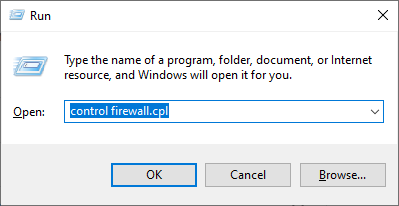
Accés al tallafoc de Windows Defender
- Un cop esteu al menú principal del tallafoc de Windows Defender, feu clic a Permetre una aplicació o una funció mitjançant el tallafoc de Windows Defender des del menú lateral esquerre.
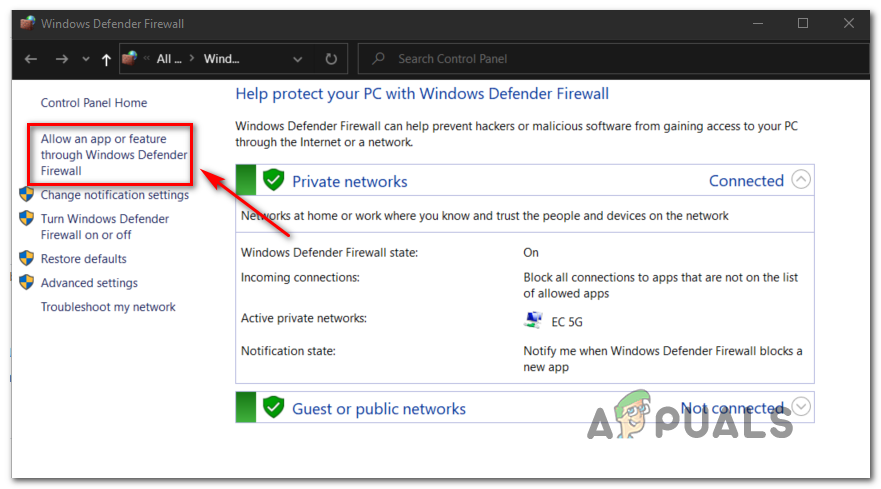
Permetre una aplicació o una funció a través de Windows Defender
- Dins del Aplicacions permeses menú, feu clic a Canvia la configuració i, a continuació, feu clic a Sí al UAC (control de comptes d'usuari) prompt.
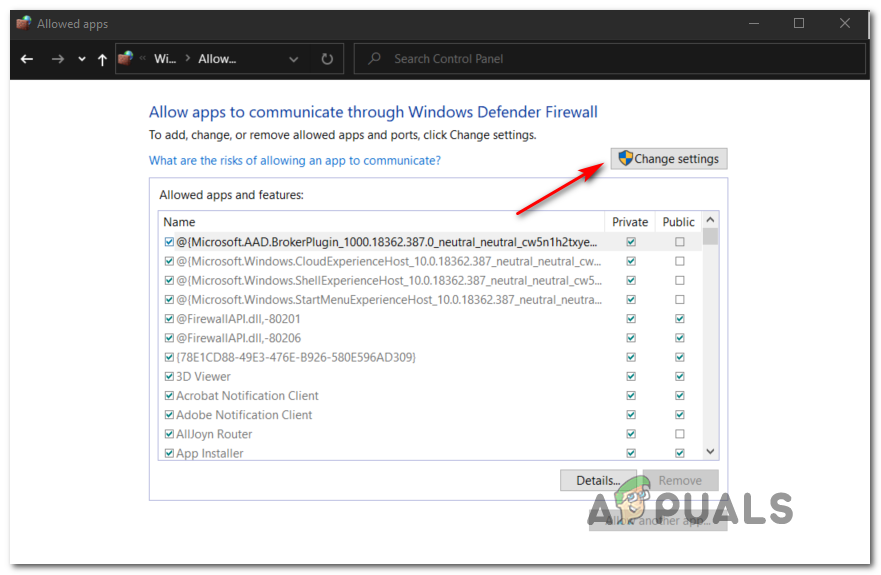
Canvi de la configuració dels elements permesos al tallafoc de Windows
- Un cop tingueu accés complet, desplaceu-vos cap avall per la llista d'elements permesos i comproveu si Overwatch i Battle.net tots dos tenen entrades dedicades. Si aconseguiu localitzar-los, assegureu-vos que totes dues caselles (Privat i públic) estan marcats i feu clic a D'acord per desar els canvis.
Nota: En cas que no hi hagi cap entrada per a Overwatch i Ba t tle.net en aquesta llista, afegiu-los manualment fent clic a Permet una altra aplicació i fent clic a Navega botó. A continuació, aneu a la ubicació de l'executable del joc i afegiu totes les entrades manualment.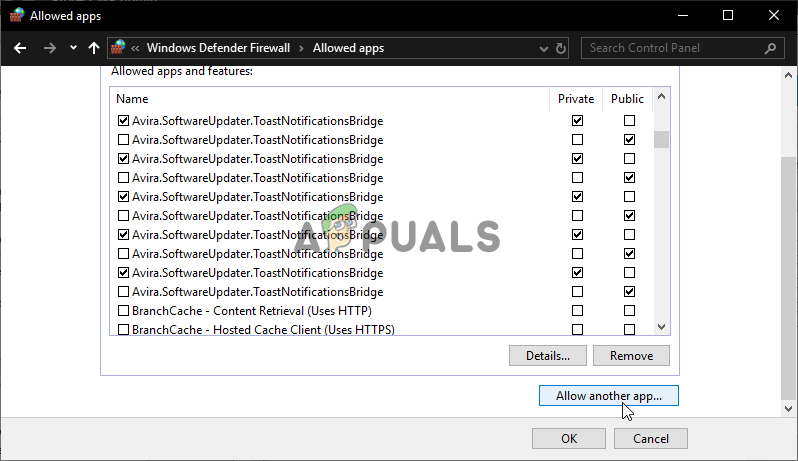
Permet una altra aplicació
- Un cop tant l’executable principal d’Overwatch com el llançador del joc (Battle.net) es troben a la llista blanca al tallafoc de Windows, reinicieu l’ordinador i comproveu si el problema està solucionat al següent inici de l’ordinador.
En cas que utilitzeu una suite de tercers o que la llista blanca no hagi fet cap diferència, aneu a la següent correcció potencial a continuació.
Desinstal·lació del tallafoc sobreprotector (només per a PC)
En cas que utilitzeu un paquet AV de tercers i que la llista blanca no funcioni per diversos motius, la forma més eficient d’assegurar-vos que no tingueu algun tipus d’interferència és simplement desinstal·lar l’antivirus completament.
Si el Error LC-202 El problema encara es produeix fins i tot després de fer això, podeu reinstal·lar amb seguretat el paquet AV, ja que l'heu eliminat amb èxit de la llista de possibles culpables.
A continuació, es mostra una guia ràpida sobre com desinstal·lar un tallafoc sobreprotector:
- Premeu Tecla Windows + R per obrir un Correr Caixa de diàleg. A continuació, escriviu 'Appwiz.cpl' dins del quadre de text i premeu Entra per obrir el Programes i fitxers menú.
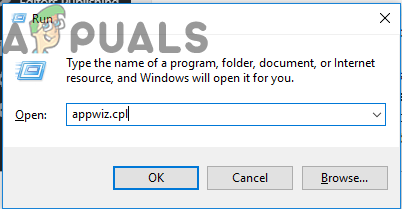
Escriviu 'appwiz.cpl' a la sol·licitud d'execució
- Una vegada que estigueu finalment dins del Programes i característiques , desplaceu-vos cap avall per la llista d'aplicacions instal·lades i localitzeu el paquet AV de tercers que vulgueu desinstal·lar. Per iniciar aquest procés, feu clic amb el botó dret del ratolí sobre el programa del qual voleu eliminar i feu clic a sobre Desinstal·la del menú contextual recentment aparegut.
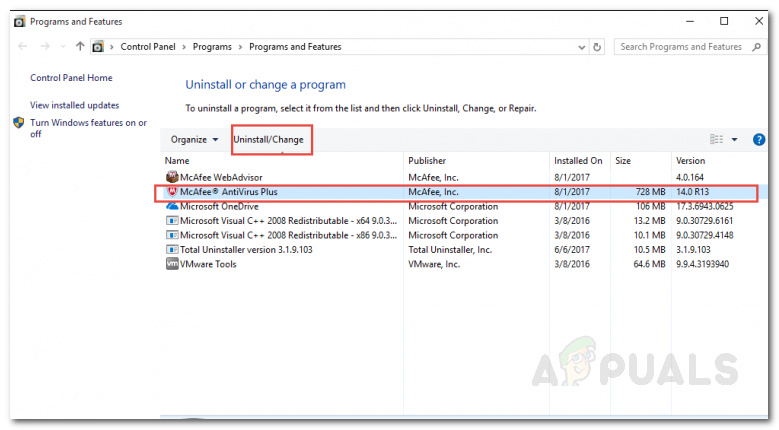
Desinstal·lació de la suite antivirus de tercers
- A la pantalla següent, seguiu les instruccions que apareixen en pantalla per completar la desinstal·lació i reinicieu l'ordinador.
- Un cop hàgiu eliminat amb èxit la vostra suite de tercers, inicieu Overwatch una vegada més i comproveu si el problema encara es produeix.
En cas que aquest escenari no fos aplicable, ja que teniu el problema en una consola, seguiu el següent mètode.
Reinstal·lació del joc (només a la consola)
Resulta que molts usuaris afectats ens trobem Error LC-202 en una consola han confirmat que el problema va deixar de produir-se després de reinstal·lar Overwatch a Xbox One o Ps4.
Per descomptat, els passos per fer-ho seran diferents en funció de la consola en què tingueu problemes. Per això, hem creat dues sub guies diferents: una per a PS4 i una per a Xbox One. Seguiu l’aplicable a la consola que trieu.
A. Torneu a instal·lar Overwatch a Xbox One
- Al tauler principal de la consola, premeu el botó Xbox del controlador i, a continuació, utilitzeu el menú de la guia per anar a Menú Els meus jocs i aplicacions.
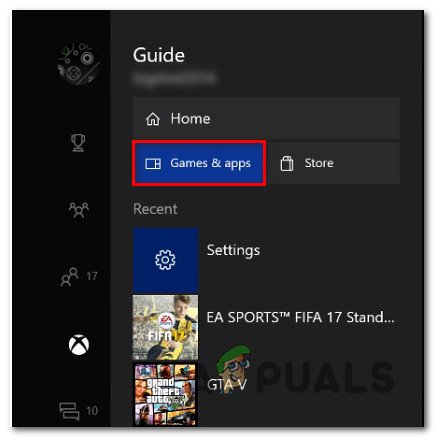
Accedint al menú de jocs i aplicacions
- Dins del Joc i aplicacions , desplaceu-vos cap avall per la llista d’aplicacions instal·lades i busqueu Overwatch.
- A continuació, seleccioneu Overwatch i premeu el botó Inici per triar Gestiona el joc del menú contextual recentment aparegut.
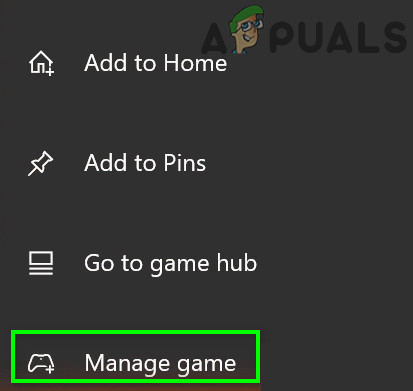
Gestiona el joc Overwatch
- Un cop arribeu al menú següent, seleccioneu Desinstal·la-ho tot i seguiu les instruccions que apareixen a la pantalla per assegurar-vos que esteu desinstal·lant tant el joc base com cada complement i actualització instal·lada.
Nota: Tingueu en compte que aquesta operació no acabarà afectant els vostres jocs desats. - Un cop finalitzada la desinstal·lació, reinicieu la consola i, a continuació, torneu a instal·lar Overwatch des de zero.
- Quan la instal·lació s'hagi completat, torneu a iniciar Overwatch i comproveu si el problema s'ha solucionat.
B. Reinstal·lant Overwatch a Ps4
- Accediu al menú principal del tauler de control de la vostra PS4 Biblioteca menú.
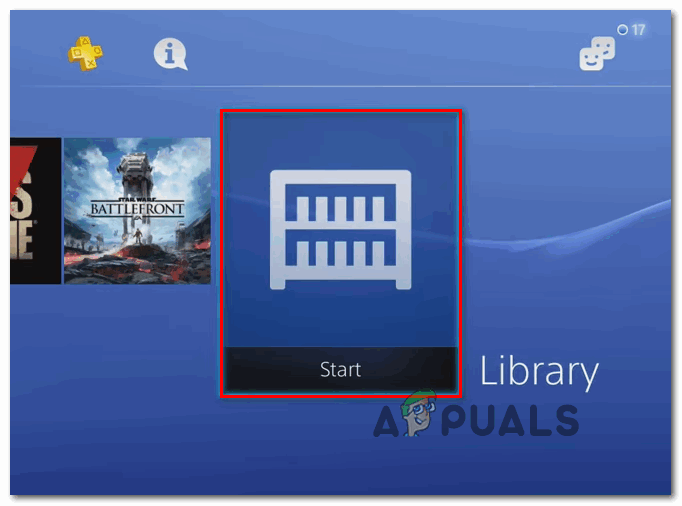
Accedint al menú Biblioteca de la vostra PS4
- Al menú següent, seleccioneu Jocs (des del costat esquerre de la pantalla) i, a continuació, passeu a la secció de la dreta, localitzeu l'entrada associada a Overwatch i premeu el botó Opcions del controlador.
A continuació, seleccioneu el fitxer Suprimeix opció del menú contextual recentment aparegut.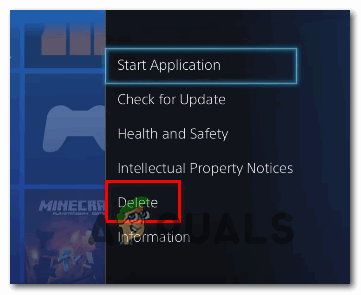
Suprimir el joc mitjançant el menú contextual de Ps4
- Un cop finalitzada la desinstal·lació, reinicieu la consola i, a continuació, torneu a instal·lar el joc un cop s'hagi completat la següent arrencada.
- Accediu a la biblioteca una vegada més, torneu a descarregar i instal·leu Overwatch una vegada més i comproveu si el problema s'ha solucionat.